Yaklaşık bir yüzyıldır basılı devre kartları var Bu onların elektronik devre sistemindeki bağlantılarını kanıtlıyor Bu nedenle, dijital çağda, küçük, yüksek yoğunluklu PCB gereksinimleri her yıl artıyor Bugünlerde, en yeni üretim teknolojilerinin kullanımı en küçük boyutlardaki devre kartlarını yapmaya yardımcı olur PCB üretimi farklı boyutlar, araçlar ve malzemeler içermesine rağmen Gerber dosyalarına bağlıdır
Gerber dosyası nedir Gerber dosyasını nasıl oluşturacağım Bu belge bu soruların yanıtlarını ve Gerber dosyalarının diğer özelliklerini içerir
Gerber dosyalarının nasıl oluşturulacağını öğrenmeye hoş geldiniz
İç kapasite
1. Gerber dosyasının onayı
2. PCB Gerber dosyaları nasıl oluşturulur
3. Gerber dosyalarının PCB üretiminde ağırlıkları
4. PCB Gerber Standart Dosya Genişletme Adı
5. GBX dosyasını nasıl açacağım
Tartışma mı
1. Gerber dosyasının onayı
Daha önce de belirtildiği gibi Gerber dosyası PCB tasarımının temel özelliklerinden biridir Adı Garbo Systems’dan geliyor, Garbo dosyalarını geliştiren ilk şirketten Kaynak katmanları, göstergeler, delik şablonları vb. gibi PCB özelliklerini ifade ediyor
Genellikle, iki boyutlu veya üç boyutlu devre kartı tasarımı için üretim bilgilerini kullanan bir CAD sisteminde PCB tasarlarsınız Aynı şekilde, bu sistemlere veri girmeniz gerekir ve tasarımcılar oluşturmanız gerekir Kulağa kolay geliyor mu Biliyorum bunun veri girdikten sonra otomatik olarak tasarlanmış bir sistem olduğunu düşünebilirsiniz
Ancak bu doğru değildir, çünkü bilgi yazarken Gerber Dosya Kılavuzuna başvurmanız gerekir Gerber dosyası her ürün geliştirme aşamasında gereksinimleri tanımlar Bu dosyaları devre kartlarının üretimi ve montajı için kullanabileceğinizi unutmayın
Gerber dosyası, aşağıdaki özellikleri içeren temel ASCII vektör ayarlarını izler
Elementleri Yapılandır
Mikro uzaklık ve ışık ölçümleri
Çizim ve yanıp sönme komut kodu
XY koordinatları ayarlandı
Benzer şekilde, tek bir şablonda, PCB’nin her sondaj mesafesi ve görüntü katmanında bir Gerber dosyası vardır Bazen, iki katmanlı devre kartının sekiz belgesini PCB üreticisine gönderebilirsiniz Bunların sayısını da içeriyor olabilirler
devrenin altına yerleştirilmiş bakır katmanların fotoğrafları
devrenin üst kısmına yerleştirilmiş bakır katmanların fotoğrafları
Üreticilerin devre kartının alt ve üst kısmında çalışmalarını sağlamak için iki bloklama ve ipek baskı fotoğraf şablonu olacak Ayrıca, çeşitli delikler, delik konumları ve amaçlar içeren şablonlar da vardır
Çoğu durumda, yüzey sürüşü ve kaplama delikleri farklı şablonlara sahiptir İşleme süreci gibi kapsamlı bir PCB bilgisi, çalıştırılmalı ve diğer böcekler gibi birçok programı özetler
2. PCB Gerber dosyaları nasıl oluşturulur
İlk olarak, üreticinizin tasarım sürecinde kullandığınız yazılımı kullandığından emin olamazsınız
Eğer üreticiniz farklı bir yazılım kullanmalarını isterse, Gerber dosyalarını kendiniz yapmalısınız Daha fazla görüşme ve talep zamanınızı alır ve üretim sürecini ciddi şekilde etkiler
Yine de, aynı tasarım yazılımını kullanırsanız bile, farklı terimlerden kaynaklanan hataları önlemek için kendi Gerber dosyalarınızı oluşturman
Bu nedenle, üretim sürecinin planlandığı gibi devam ettiğinden ve son ürününüzün güvenilir olduğundan emin olmak için Gerber belgelerini bağıms30 Genellikle Gerber dosyaları iletken, kaynaklı ve ipek katmanları için tasarım bilgileri içerir Ayrıca, benzer tasarım bilgilerini içeren iki katman için, karışıklığı önlemek için Gerber dosyalarını teker üretmeniz gerekir
Çeşitli PCB tasarım araçlarının farklı Gerber dosyası oluşturma işlemlerine sahip olduğunu fark etmelisiniz Gerber dosyalarını oluşturmak için Kicad, Altium Designer ve Eagle yazılımını nasıl kullanacağımızı tartışacağız
2.1 Kicad-Kicad Exporter GerbertrR
Genellikle Kicad aracılığıyla Gerber dosyaları oluşturmak diğer devre kartı tasarım araçlarından daha kolaydır Tek yapmanız gereken doğru katmanı seçmek ve sondaj belgelerini yapmak Gebers’in Kicad’de oluşturulması hakkında daha fazla bilgi edinin
Böceklerini aç kicad_pcb Dosyası
İlk olarak, Kicad projenizi açın Sonra, çift tıklatın kicad_pcb Şablon Verici Alternatif olarak, devre kartı düzenleyicisini açmak için PCB Yeni sekmesini tıklatabilirsiniz
Kicad PCB’nizi Gerber dosyası olarak çizin
Dosya menüsünde çizime devam edin ve aşağıdaki resimde gösterildiği gibi uygun katmanı seçin Aynı şekilde, çizim sekmesine göre uygun katmanlar oluşturulur
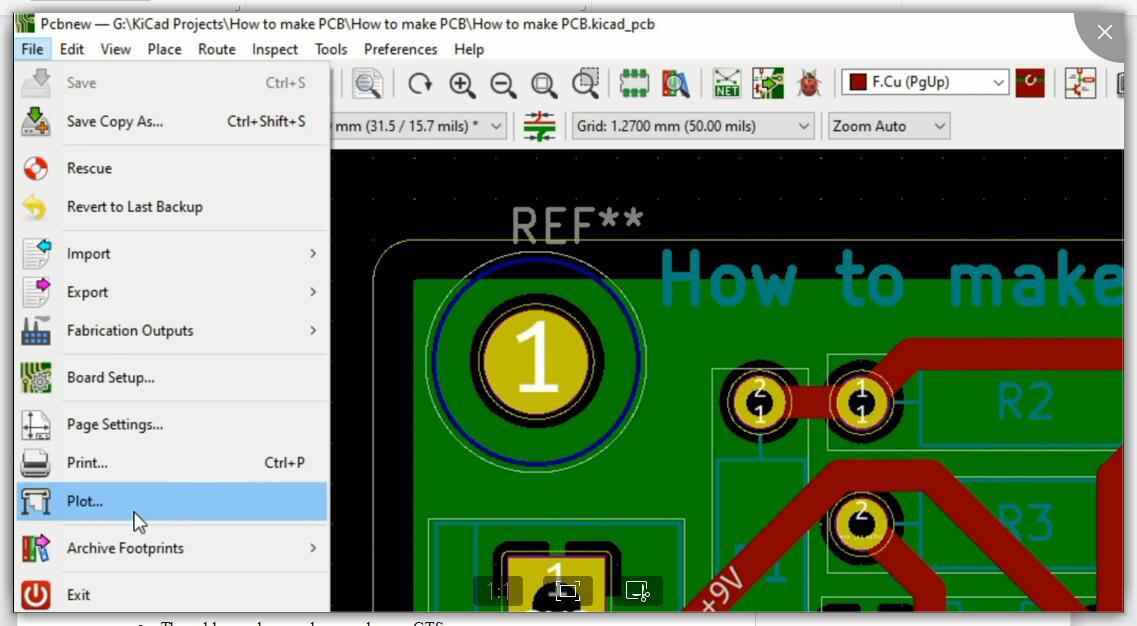
İki katmanlı devre kartının temel katmanı
Üst-PCB Name GTLTR (GTLTR)
Alttaki-PCB name bırakıcısı GBLTR (GBLTR)
Kaynak Önleyici Üst-pcbname Bırakıcısı Küresel Telecommunications Sistemi
Kaynak, alttaki PCB’yi gizler -GBSTR
Üst İpek Katmanı-pcbname Dikdörtgen darbe kesildi
İpek Alt-pcbname Kargo kötü
Delik Çizim Katmanı-pcbname Metin dosyası
Konturlager för kartong-PCB name.gml/ gKotrr
Çıkarma işlemi yapılıyor
Dikkat etmeniz gereken başka bir nokta da, çizim panelini kapatmadan önce üretim amaçları için bir delik açıcısı oluşturmanız gerekir Bunu unutmayın. Ön alanları ve en küçük başlık kutularını gizleyin Ardından aşağıdaki resimde gösterildiği gibi Drill File sekmesine basın
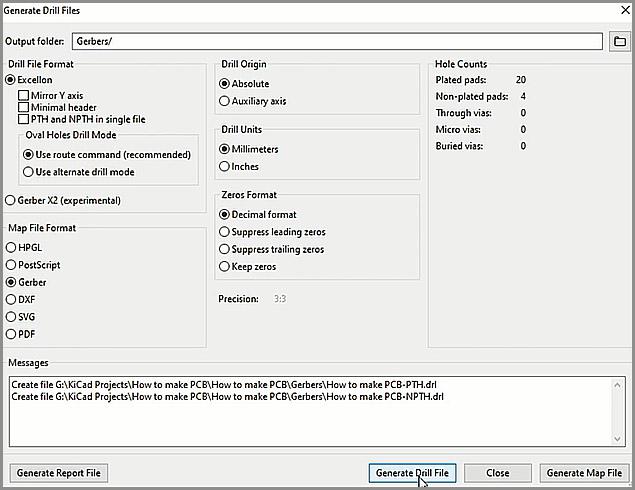
İşte böyle Gerber dosyasının oluşturulmasını tamamladınız
Gerber görünümünde Gerber dosyalarını kontrol et
Gerber dosyalarının oluşturulmasını tamamlamış olsanız da, daraltma aracının düzgün çalıştığından emin olmanız gerekir
Neyse ki Gerber dosyalarını inceleme işlemi ABCD kadar basit PCB’nin şeklini ve yapılandırmasını doğrulamak için GerbView düğmesini tıklatın Her şey yolunda giderse, PCB üreticisine Gerber dosyasını gönderebilirsiniz
Paneliniz aşağıdaki bölüme benzer olmalıdır
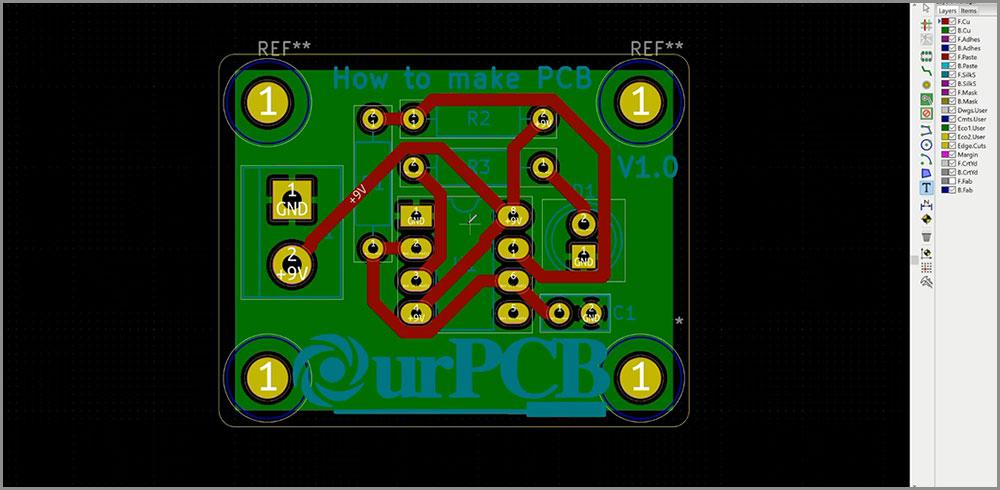
Dosyalarınızı tek bir alıcıya sıkıştırın Dosyaları sıkıştır
Son olarak dosyalarınızı bir alıcı olarak sıkıştırmalısınız zip Dosyası Geri Dönüştürücü Buna ek olarak, anakartınızın özellikleriyle ilgili belgeleri doldurmanız gerekir, örneğin boyutlar
https://www.youtube.com/watch adresinde topluluğun nasıl çalıştığını öğrenmek için bu videoya bakabilirsiniz v=ncCz7N5ko34. Kicad’den Gerber dosyalarını dışa aktarır
2.2 Altium Designer-Altium Gerber Dosyası
Yapmanız gereken ilk şey devre kartı projenize yeni bir şablon eklemek Dosyaları ekledikten sonra oluşturmanız gereken üretim belgelerini ve bunların formatlarını düşünebilirsiniz
Bu önemli noktaları açıklamak için aşağıdaki aşağıdaki bölümlere bakabilirsiniz Bu, çeşitli üretim belgeleri için güç sağlayan alternatiflerin bir göstergesidir Tüm sondaj karşıtı katmanlar için Gerber RS-274X dosyalarını ve belirtimleri seçtiğimizi unutmayın
Garbo X2 şablonları için yeni bir dışa aktarma alternatifi oluşturmak istiyorsanız, Üretim Çıktısı düğmesini sağ tıklatın ve Garbo X2
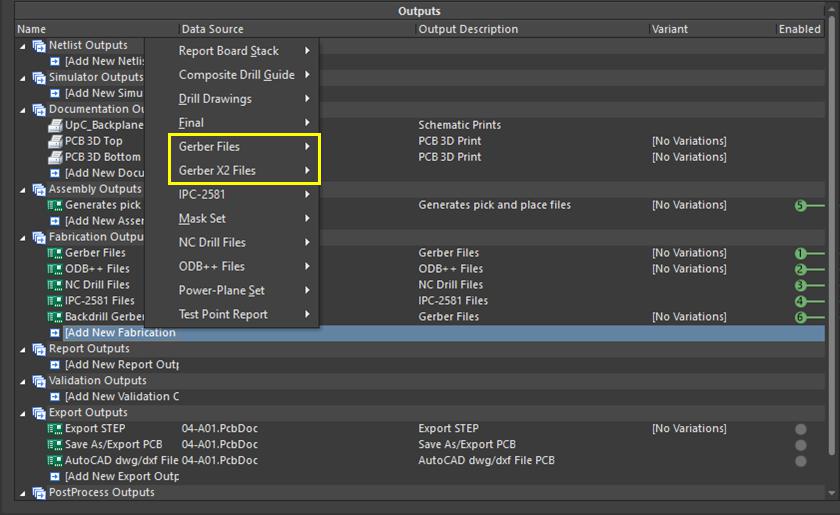
Källa: https:// resources.altium.com/ p/ generate-gerber-filer-altium-designer-step-schematic-pcbtr
Farklı gruplar için Gerber çıkış yapabileceğinizi unutmayın Yukarıdaki resimde, Gerber ve Gerber dosya öğeleri RS-274X belgesinde geri çekilmiştir Ancak, farklı katmanlar için Gerber dosyaları oluşturuyorlar
Yeni Gerber çıktı alternatifi oluşturulduktan sonra
Dışa aktarılacak verileri yapılandırmak için bu seçenekleri kullanmalısınız
Aşağıdaki resim birimleri, şablon formatlarını ve katmanları dışa aktarmanıza yardımcı olan iletişim kutularını Toplantıyı kullanmak için Gerber dosyalarından birini sağ tıklatın ve yapılandırmaya göre yapılandırın
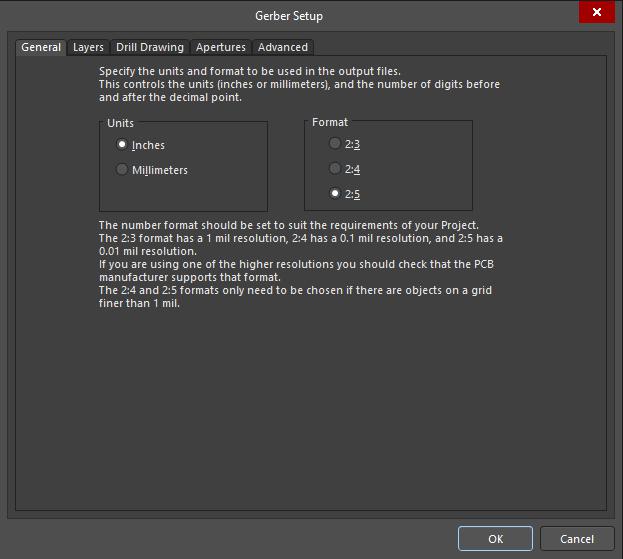
Källa: https:// resources.altium.com/ p/ generate-gerber-filer-altium-designer-step-schematic-pcbtr
Yukarıdaki resimde elde edeceğiniz iletişim kutuları gösterilmektedir
RS-274X XTR
Belge Geri Dönüştürücü Ancak, eğer kullanırsanız
X2 mi
Şekil Örgütü Bu toplantının iki ana düğme olduğunu unutmayın
Katman Sekmesi Bırakıcı Dışa aktarılacak tercih edilen katmanı seçmek için Katmanlar sekmesini kullanabilirsiniz Bunlar elektrik katmanları, mekanik katmanlar ve ipek ağlar
Delik Çizimi sekmesi Eğer eşleşen delik katmanını seçmek için bu düğmeye sahipseniz, Gerber şablonuna uyacaksınız Tabii ki, bu sekme en üst ve en alttaki böcekleri içerir Ancak, kör delikler gibi diğer VITA delikleri bileşenlerine güç verirseniz, uygun seçeneklere erişebilirsiniz
Aşağıdaki resimde, dışa aktarmanız gereken tüm Gerber şablonlarını ve diğer üretim belgelerini etkinleştirdik Bu işlemi tamamlamak için çalışma alanının sağ tarafındaki Generate İçerik düğmesini tıklatın
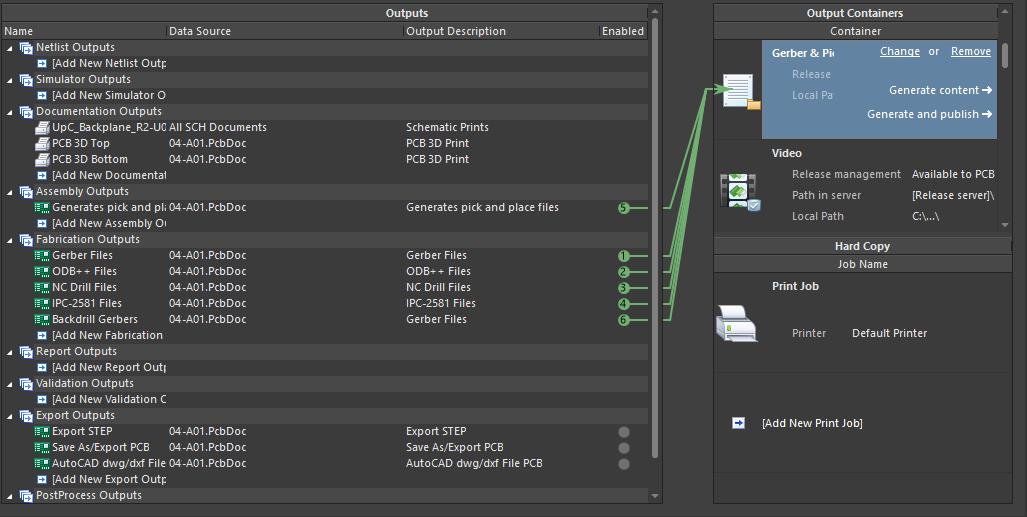
Källa: https:// resources.altium.com/ p/ generate-gerber-filer-altium-designer-step-schematic-pcbtr
Gerber dosyalarınızı başarılı bir şekilde yarattınız Gerber dosyalarınızı bir profesyonel olarak inceleyin Unutmayın, basit sorular bile başarısızlığa neden olabilir
Altium Tasarımcısında Gerber dosyalarının nasıl oluşturulacağını öğrenmek için aşağıdaki videoyu izleyebilirsiniz
https://www.youtube.com/watch V = QHFDHFF59 HSS
2.3 Kartal-Kartal Garbo dosyası
Eagle Gerber dosyasında anahtar nokta, devre kartlarını oluşturmak için Eagle şablonunu kullanamazsınız Bu nedenle, Gerber şablonunu doğrudan devre kartı üretimine dışa aktarmalısınız Bu bölümde Eagle’dan Gerber belgelerini nasıl göndereceğinizi öğreneceksiniz brd dosyaları PCB üreticinize
Gerber dosyasını oluşturmadan önce ipek baskısının tek taraflı mı yoksa çift taraflı mı olduğunu kontrol etmelisiniz Bunun nedeni, varsayılan olarak sadece yukarıdaki ipek katmanlarını oluşturmaktır
Dolayısıyla, devre kartınızda çift taraflı ipek izleri varsa, alttaki böcekleri de kullanmalısınız Eğer sizin büyücüleriniz brd dosyaları, frez boyutlarını kontrol etmeden önce ek bir anahat katmanının birleştirilmesini sağlamak için tasarlanmıştır
Şimdi bu adımları izleyerek PCB üretiminiz için Gerber dosyalarını gerçekleştirin
Sondaj dosyalarını oluştur
drilling komutunu çalıştırmak Eagle’da Gerber dosyasını oluşturmanın ilk adımıdır
Bunu yapmak için dosya bölümüne gidin ve ULP Çalıştır düğmesini tıklatın Tutarlı bir delik yapılandırma şablonu oluşturmak için açılır pencerede Tamam’ı tıklatın
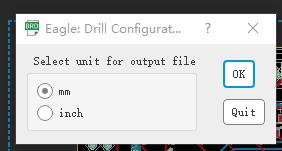
Kaynağı temizleyin https:// www.autodesk.com/ free-trilstrr
Şimdi açılıyor brd belgeleri, dosya bölümünü aşağı kaydırın ve CAM işlemci bölümünü açın
CAM işlemcisinde, dosya sekmesine gidin ve Aç’ı tıklatın ve Açık CAM işlerine erişin Daha sonra, en iyi olanın üzerine basın ve etiketi açın Cam iletişim kutusu
Daha sonra İşleme sekmesini tıklatarak eşleşen bir delik açma dosyası oluşturun
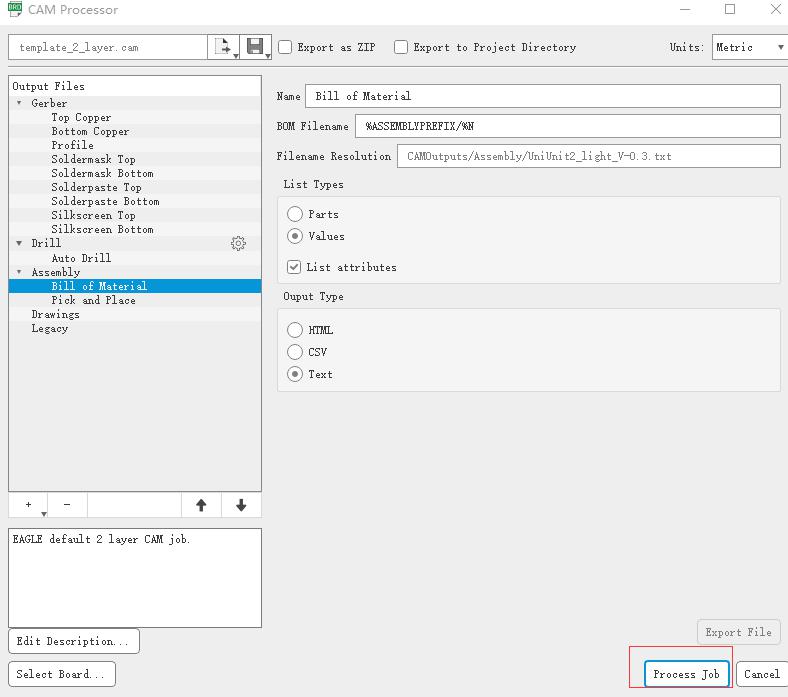
Kaynağı temizleyin https:// www.autodesk.com/ free-trilstrr
Gerber Dosyası Oluştur
Unutmayın, CAM İşlemci İletişim Kutusu panelinde hâlâ çalışıyoruz Şimdi dosya bölümüne gidin, Aç’ı seçin, İş düğmesine tıklayın ve CAM İş Komutunu Aç komutuna gidin Ardından gerb274x’deki Aç sekmesine tıklayın Cam bölümü Hazır olduğunuzda İşi İşle düğmesine basarak eşleşen Gerber şablonunu oluşturun
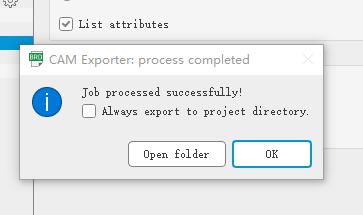
Kaynağı temizleyin https:// www.autodesk.com/ free-trilstrr
Daha sonra Add etiketli panele gidin ve bu parametreleri değiştirin Bir parçayı ipek baskısına dönüştürüp%N bölümüne arşivleyin Lütfen, lütfen Buna ek olarak, katmanları 20 boyutlu, 22 konumlu ve 26 sorumluluğu korumak için atın
Frez tasarımlarıyla karşılaşırsanız, 20 ve 46 frez seçmeden önce ek bir katman eklemeyi unutmayın
Şimdi, Gerber dosyasını PCB üreticisine göndermeden önce katmanların düzgün olup olmadığını kontrol edin
Dosyalarınızı.zip dosyasına sıkıştırın
Son adım, dosyalarınızı bir alıcı olarak sıkıştırmak zip Dosyası Geri Dönüştürücü Gerber dosyasını üreticiye göndermeden önce devre kartı belgesi parametrelerini doldurmayı unutmayın
Eagle’da Gerber dosyasını dışa aktarmak için bu bağlantıya bakın
https://www.youtube.com/watch V = ebwfRZKPII & T = 19STR
Eagle 9.6.2 sürümünde kullanıcıların Gerber dosyalarını oluşturmasını kolaylaştırır Gerber dosyaları için işleme düğmesine tıklayabilirsiniz
3. Gerber dosyalarının PCB üretiminde ağırlıkları
Gerber dosyaları daha fazla yapılandırma verisi, makro ve delik çapı açıklaması dahil olmak üzere özellikler ekler PCB üreticileri bugün aynı Gerber verilerini kullanan lazer yazıcılara bağımlıdır Ancak, önceki vektör yazıcılarının delik çapı sınırlamaları artık geçerli değildir
Yazıcı, yazıcının nasıl, nerede ve ne oluşturacağını gösterdiğinden Gerber parametresini raster belgesine dönüştürür Gerber belge departmanı büyümeye devam etse de, büyük değişiklikler yaşanmadan önce bir süreliğine mevcut durumda kalacaklar
4. PCB Gerber Standart Dosya Genişletme Adı

5. GBX dosyasını nasıl açacağım
GBX dosyasını açmak için beş basit adım vardır
Önce GBX dosya simgesini çift tıklatın Hata mesajını açamazsanız veya açamazsanız, bir sonraki adıma devam edin
İkincisi, doğru programı seçin Dosyanız ilk adımda açılamazsa, bilgisayarınızda bazı temel GBX programları eksik demektir bu sorunu çözmek için bazı GBX programlarını indirin
Üçüncüsü, belge türünü öğren
Daha sonra GBX şablonu açılırken sorunlarınız varsa, geliştiricinize başvurun
Son olarak, sorun devam ederse, ortak bir dosya tarayıcısını yükleyin birçok tür dosya açmak için kullanabilirsiniz
Tartışma mı
PCB tasarımcısı veya üretim mühendisi olarak, Gerber dosyalarını doğru şekilde oluşturmak için devre kartı üretim gereksinimlerini bilmeniz gerekir Bazı üreticiler iki delik çapı listesi ve ek veri şablonları gerektirir Bu nedenle bu şablonların nasıl çalıştığını ve nasıl yarattığını anlamalısınız
Bugünlerde PCB işlemlerinin çoğu otomatikleştirilmesine rağmen Gerber dosya oluşturma sürecinin ve PCB tasarım sürecinin tamamının anlaması hala önemlidir
